Pengaturan font berfungsi mengatur penggunaan font serta format yang digunakan untuk font tersebut.
Excel digunakan sebagai media pencatat informasi keuangan. Mengerti bagaimana menggunakan font sebagai visualisasi data agar user dapat membaca informasi lebih baik adalah penting.
Cara mengubah font di Excel adalah cara bagaimana mengubah tampilan dari satu font ke font lain serta bentuk manipulasi font lainnya.
Cara Membuka Tab Font pada Format Cells
Kotak dialog Format Cells adalah salah satu dari tiga cara dalam mengubah penggunaan font.
Pada artikel mengenai format angka, kami mengurai secara detail bagaimana membuka kotak dialog tersebut. Setelahnya, klik tab Font.
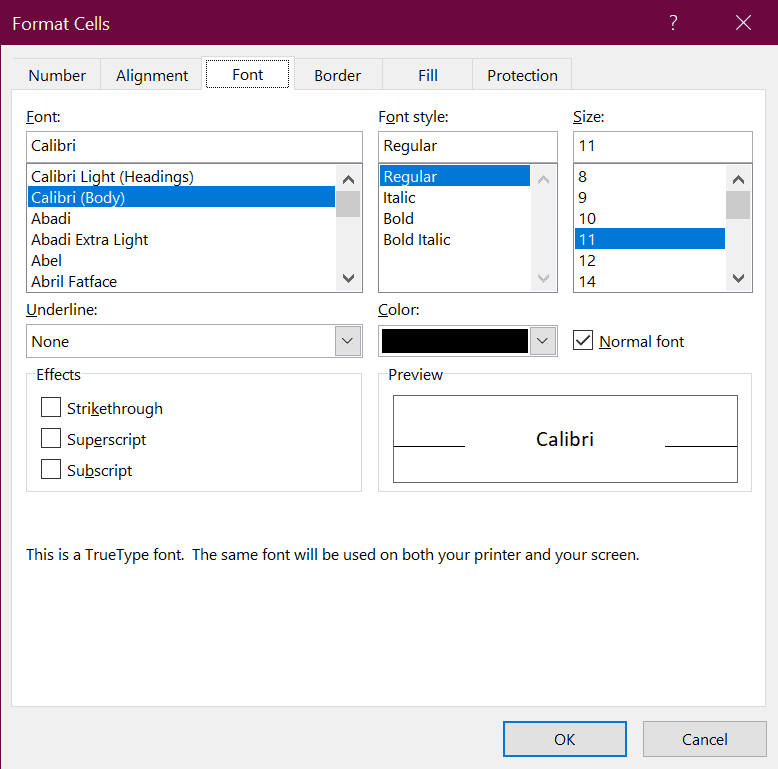
Cara Mengubah Jenis Huruf di Excel

Font adalah cara jenis huruf di Excel pada cell atau range tertentu.
Berikut cara mengubah jenis huruf di Excel.
- Pilih cell atau range yang ingin diubah jenis hurufnya.
- Buka tab Font pada kotak dialog Format Cells.
- Scroll listbox Font atau ketikkan langsung nama font di kotak pencarian.
Bila teman-teman ingin mengubah pemakaian font permanen yang berlaku untuk semua workbook, silakan buka artikel di bawah.
Baca: Mengubah Font Default Excel.
Cara Membuat Huruf Tebal Atau Miring di Excel
Font style akan mengubah style huruf menjadi tebal atau miring.
Secara umum, Font style punya empat pilihan.
Regular adalah style default tanpa penerapan bentuk style lain secara khusus.
Bold adalah cara membuat huruf tebal di Excel.
Italic adalah cara membuat huruf miring di Excel.
Bold Italic adalah style gabungan yang akan membuat teks tampil tebal dan miring.
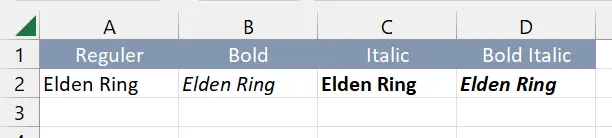
Cara Mengubah Ukuran Font di Excel
Size adalah cara mengubah ukuran font di Excel.
Sekedar tips, Excel memperbolehkan kita menggunakan angka desimal untuk ukuran font, tidak hanya bilangan bulat.
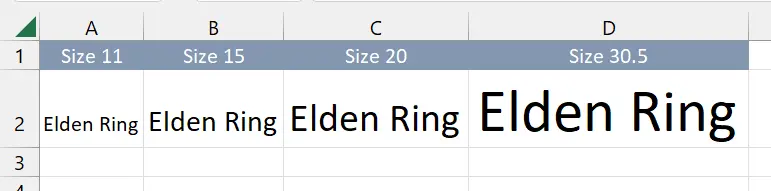
Selalu ingat bahwa Size hanya berlaku terhadap teks dari cell atau range yang kita pilih.
Bila teman-teman ingin mengubah ukuran default font secara permanen dan berlaku untuk semua workbook, gunakan pengaturan di Excel Options.
Baca: Mengubah ukuran default font.
Cara Membuat Garis di Bawah Tulisan di Excel
Underline adalah cara membuat garis di bawah tulisan di Excel (bukan pada sisi bawah cell) dan terdiri dari lima pilihan.
None akan menghilangkan format garis bawah yang sudah ada. Pilihan ini adalah default Excel.
Single menambahkan garis bawah tunggal sepanjang isi cell.
Double Membuat garis bawah ganda pada teks di Excel sepanjang teks tersebut.
Bila data adalah angka dengan format Accounting, garis Single atau Double akan terentang sepanjang cell.
Single Accounting menambahkan garis bawah tunggal lebih rendah dari pada Single. Bila data adalah teks, tanggal, atau angka dengan format Accounting, garis bawah akan terentang sepanjang cell.
Double Accounting menambahkan garis bawah ganda lebih rendah dari pada Double. Bila data adalah teks, tanggal, atau angka dengan format Accounting, garis bawah akan terentang sepanjang cell.

Cara Mengubah Warna Tulisan di Excel
Color adalah cara mengubah warna tulisan di Excel dan terdiri dari beberapa skema warna, yaitu Automatic, Theme Colors, Standard Colors, dan More Colors.
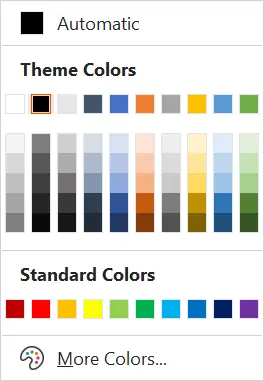
Automatic adalah warna default font, yaitu hitam.
Theme Colors adalah skema warna berdasarkan tema Excel.
Catatan: Kita bisa menentukan tema Excel di Page Layout → Themes. Secara default, Excel menggunakan tema Office.
Standard Colors adalah skema warna terlepas dari tema apa pun yang kita pilih. Skema ini terdiri dari warna-warna standar seperti merah, biru, kuning, dan sebagainya.
More Colors berguna untuk menentukan skema warna sendiri saat warna yang kita inginkan tidak tersedia di pilihan yang sudah ada.
Cara Memberi Garis Pada Tulisan di Excel
Effect adalah manipulasi teks untuk menghasilkan tampilan tertentu.
Effect terdiri dari Strikethrough, Superscript, dan Subscript.
Strikethrough adalah cara memberi garis pada tulisan di Excel.
Superscript atau tika atas adalah cara membuat huruf kecil di atas di Excel, yaitu sistem penulisan dengan menempatkan teks pada ketinggian di atas teks normal dan berukuran lebih kecil dari teks normal.
Pada persamaan 23 = 8, angka 3 adalah superscript.
Subscript atau tika bawah adalah cara membuat huruf kecil di bawah di excel, yaitu sistem penulisan dengan menempatkan teks pada ketinggian di bawah ketinggian teks normal dan berukuran lebih kecil dari teks normal.
Pada rumus kimia air H2O, angka 2 adalah subscript.

Cara Mengubah Font di Excel dengan Ribbon
Cara mengubah font di Excel dengan Ribbon adalah alternatif lebih cepat dari pada dengan Format Cells.
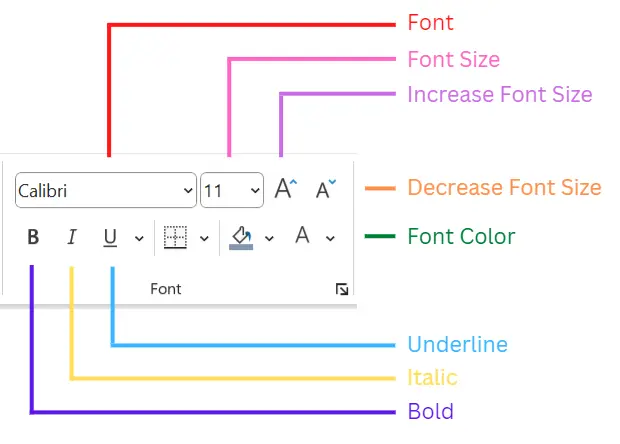
| Perintah | Padanan Format Cells | Fungsi |
|---|---|---|
| Font | Tab Font → Font. | Mengubah jenis font yang digunakan oleh teks. |
| Font Size | Tab Font → Size. | Mengubah ukuran font yang digunakan oleh teks. |
| Increase Font Size | Tab Font → Size. | Memperbesar ukuran teks 1 poin setiap kali menekan perintah. |
| Decrease Font Size | Tab Font → Size. | Memperkecil ukuran teks 1 poin setiap kali menekan perintah. |
| Bold | Tab Font → Font style → Bold. | Menebalkan teks. |
| Italic | Tab Font → Font style → Italic. | Memiringkan teks. |
| Font Color | Tab Font → Color. | Mengubah warna teks. |
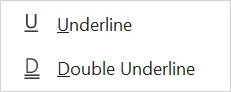
| Perintah | Padanan Format Cells | Fungsi |
|---|---|---|
| Underline | Tab Font → Underline → Single atau Tab Font → Underline → Single Accounting. | Memberikan garis bawah tunggal pada teks. |
| Double Underline | Tab Font → Underline → Double atau Tab Font → Underline → Double Accounting. | Membuat garis bawah ganda pada teks di Excel. |
Cara Mengganti Font di Excel dengan Mini Toolbar
Mini Toolbar adalah cara mengubah font di Excel. Fitur ini berisi perintah-perintah pemformatan paling umum.
Mini Toolbar tampil saat kita klik kanan cell atau range terpilih. Saat menu konteks hadir, Mini Toolbar terlihat di bagian atas atau bawah menu.
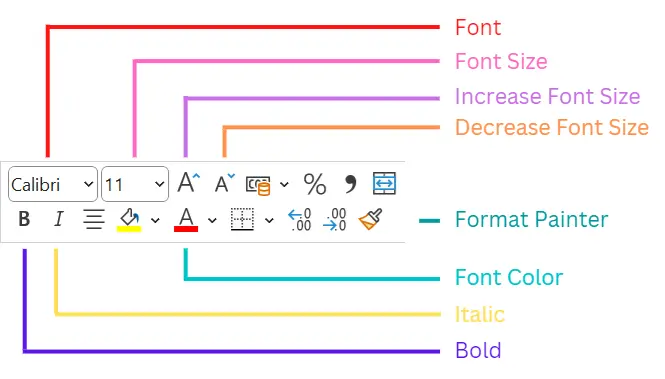
Perintah-perintah di bawah adalah perintah-perintah yang terdapat di Mini Toolbar untuk mengatur font di Excel:
- Font.
- Font Size.
- Increase Font Size.
- Decrease Font Size.
- Bold.
- Italic.
- Font Color.
- Format Painter.
Mengubah Font di Excel dengan Format Painter
Kadang, kita ingin menerapkan format font yang sama dari satu cell ke cell lain.
Kita dapat melakukannya dengan perintah Format Painter.
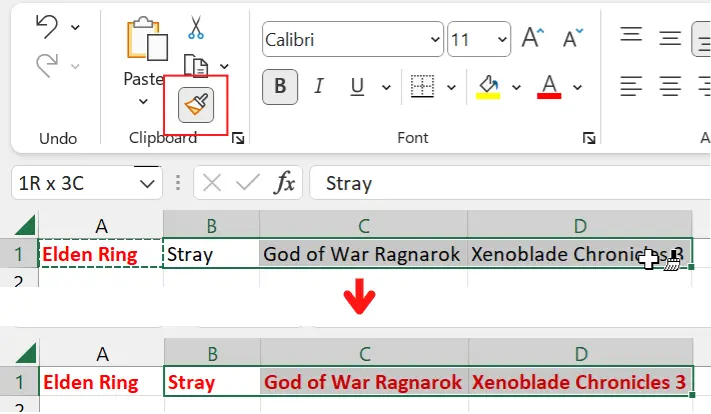
Berikut cara mengubah font di Excel dengan Format Painter seperti pada Gambar 10:
- Pilih cell A1.
- Klik perintah Format Painter untuk menyalin format pada cell A1.
- Pilih range tujuan, yaitu B1:D1 pada Gambar 10.
Tips: Double click Format Painter akan mempertahankan keaktifkan perintah ini setelah penerapan ulang format.
Menekan kunci Escape akan menonaktifkannya.
Membuat Beberapa Format Teks Dalam Satu Cell
Hal baik mengenai mengatur font di Excel adalah kita bisa membuat beberapa format teks dalam satu cell.
Untuk mengerti bagaimana melakukannya, kita akan membuat multi style seperti pada Gambar 11.
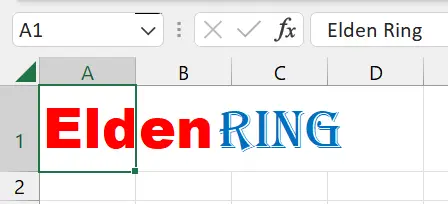
Berikut adalah langkah-langkah untuk membuat beberapa format teks dalam satu cell.
- Pilih cell yang diinginkan.
- Ketikkan Elden Ring di Formula Bar.
- Highlight atau pilih teks Elden.
- Ganti font menjadi Arial Black (font apa pun juga boleh) dengan ukuran 28 dan warna merah lewat Ribbon.
- Highlight atau pilih teks Ring.
- Ganti font menjadi Algerian (font apa pun juga boleh) dengan ukuran 28 dan warna biru lewat Ribbon.
- Tekan Enter pada keyboard.
Tips: Pada Langkah 4 dan 6, kita bisa klik kanan masing-masing teks untuk menampilkan Mini Toolbar atau memilih Format Cells lewat menu konteks.
Cara Menghapus Format Cell di Excel
Ada dua cara menghapus format cell di Excel dalam hubungannya dengan format font.
Cara Menghilangkan Hanya Format Teks di Excel
Berikut cara menghilangkan hanya format teks di Excel dan tetap mempertahankan format lain yang mungkin ada.
- Pilih cell atau range yang ingin dihilangkan format font-nya.
- Buka Format Cells.
- Klik tab Font.
- Aktifkan Normal font.
- Klik OK.
Cara Menghapus Format Cell di Excel dengan Clear Format
Beriku cara menghapus format cell di Excel secara keseluruhan dengan Clear Format.
- Pilih cell yang akan dihapus formatnya.
- Klik Clear pada kelompok perintah Editing untuk memunculkan perintah-perintah di bawahnya. Perintah ini terletak di tab Home.
- Klik Clear Formats.
Tips: Selain langkah-langkah di atas, perintah Clear Format dalam dijalankan menggunakan shortcut keyboard Alt,H,E,F.
Artikel Pemformatan Lain
Bila tertarik dengan bahasan pemformatan lain, teman-teman bisa menjumpainya pada artikel-artikel berikut:
- Pemformatan cell: Angka
- Pemformatan cell: Alignment
- Pemformatan cell: Font (artikel ini)
- Pemformatan cell: Border.
- Pemformatan cell: Warna Background.
- Pemformatan cell: Cell Styles.